

By Gina Barrow, Son Güncelleme: 6/12/2023
Facebook Messenger, aile ve arkadaşlarla sorunsuz iletişim sağlayan ideal bir araçtır. Tıpkı cihazınızdaki herhangi bir uygulama gibi, onun da düzgün çalışmadığı veya arızalandığı durumlar vardır.
Bir kez bunlar Facebook Messenger sorunlar oluşmaya başladığınızda, mesaj göndermenizi veya almanızı engelleyebilecek sorunlarla karşı karşıya kalırsınız.
Bu makale ile, ortak olanlardan bazılarına yakından bir göz atalım. Facebook Messenger sorunları ve bunların üstesinden gelmek için uygun çözümler.
İnsanlar Şunları da Soruyor:
2021'de Facebook'ta silinen mesajları kurtarabilir misiniz?
Yaygın Facebook Messenger sorunları nelerdir?Facebook Messenger sorunları için YEDİ Gerçek çözümlerFoneDog iOS Veri Kurtarma'yı kullanma hakkında hızlı ipucuHaydi saralım
İnsanlar ayrıca okurAndroid Telefonunuzda Facebook Bildirim Sesi Nasıl Değiştirilir?iPhone ve Masaüstünde Facebook Engeli Nasıl Kaldırılır?
Aşağıdakiler, çoğu kullanıcının Facebook Messenger uygulamasını kullanırken karşılaştığı olağan sorunlardan bazılarıdır.
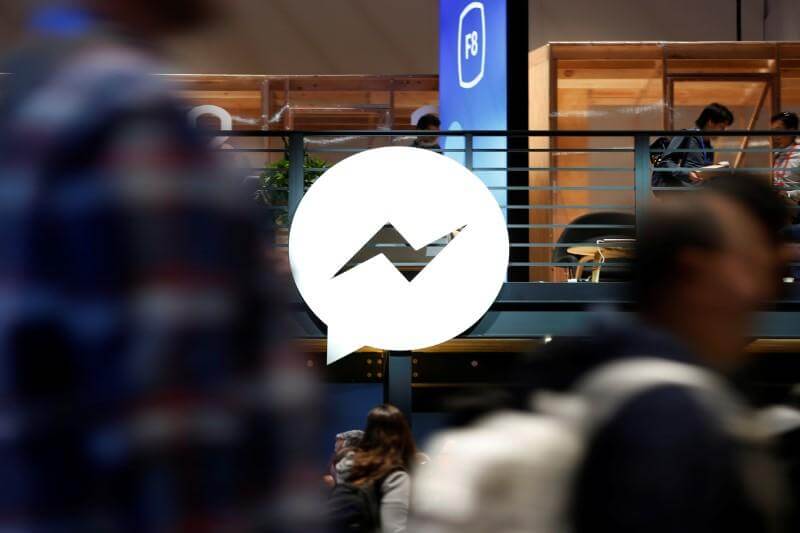
Bağlı olarak Facebook Messenger sorunları Karşılaştığınız, sorunu çözebilecek birkaç çözüm var.
Uygulamanın düzgün çalışmamasının ve sorunların ortaya çıkmasının çeşitli nedenleri vardır. Uygulamanın arızalanmasının ana suçlusu ağdan başkası değildir. Ağla ilgili sorunlar olabilir ve bunların farkında değilsiniz. Bazı durumlarda, uygulama içinde veya cihazınızda yazılım sorunları olabilir.
Sorunu gidermek ve Facebook Messenger'ınızın tekrar sorunsuz çalışmasını sağlamak için uygulayabileceğiniz önerilen yöntemlerden bazılarına yakından bakalım.
Genel olarak, bu sorunla başa çıkmak için ideal çözümdür. Facebook Messenger sorunları özellikle uygulama donmuşsa veya yanıt vermiyorsa. Uygulamayı yeniden başlatmak nispeten basittir.
İlk görev, son kullanılan uygulamaların listesine erişmek için ana sayfa düğmesine iki kez dokunmaktır. Facebook Messenger uygulamasını arayın ve kapatmak için yukarı kaydırın. Kapatıldıktan sonra uygulamayı yeniden açın ve bu sefer çalışıp çalışmadığını kontrol edin.
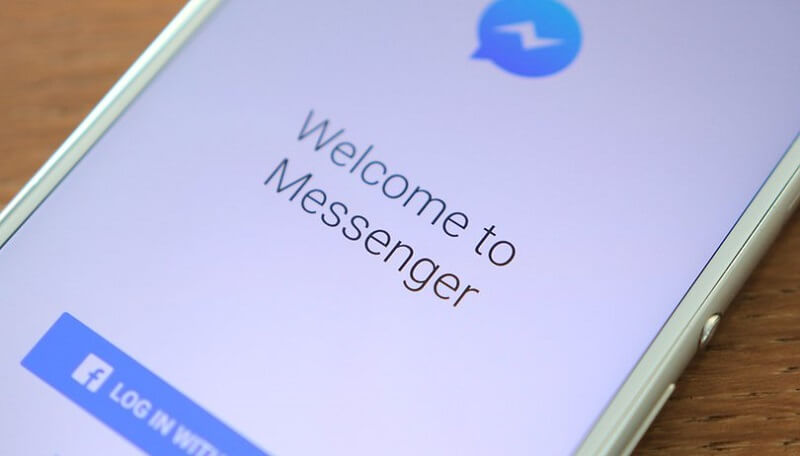
Facebook Messenger uygulamasının yanıt vermeme durumunda kalması durumunda, güncelleme veya yeniden yükleme yapılması gerekir. Uygulamayı güncelleyecekseniz, App Store'a gidin ve mevcut bir güncelleme olup olmadığını kontrol etmek için Facebook Messenger uygulamasını bulun. Bir güncelleme varsa, işlemi başlatın.
Mevcut bir güncelleme olmaması durumunda yapılacak en iyi şey uygulamayı yeniden yüklemektir. Bunu, ana ekranınızda uygulama simgesini arayarak yapabilirsiniz. Kıpırdayana ve bir "X" görünene kadar uygulamaya dokunun ve basılı tutun. Uygulamayı kaldırmak için “X”e dokunmanız gerekir. Uygulamayı yeniden yüklemek için App Store'a gidin.
Herhangi biriyle karşılaştığınızda önerilen bir hareket Facebook Messenger sorunları iPhone'unuzu yeniden başlatmaktır. Bir kaydırıcı görünene kadar bir iPhone X'te güç düğmesini veya hem sağ hem de sol Yan düğmeleri basılı tutarak iOS cihazınızı kolayca yeniden başlatabilirsiniz. Cihazınızı kapatmak için kaydırmanız yeterlidir. Kısa bir süre sonra cihazı açın ve uygulamayı tekrar açmayı deneyin.
Facebook Messenger uygulamasında sorun gidermenin başka bir yöntemi, uygulamada depolanan önbellek dosyalarını temizlemektir. Genellikle, önbellek dosyaları ilk kurulduğunda önemli ölçüde büyüyebilir. Bu, uygulamanın cihazınızda ne kadar süre kaldığına bağlı olarak daha büyük olabilir.
Uygulama içinde, mesaj göndermenize izin vermeyen veya uygulama kapanmaya devam eden yükleme sorunlarından sorumlu bir sorun olabilir. Önbellek dosyalarını temizlemenin basit bir görev olduğunu ve yalnızca uygulamayı silip yeniden yüklemenizi gerektirdiğini unutmayın.
Uygulamayı yeniden yükledikten sonra uygulamaya tekrar giriş yapın. Şu anda, uygulama sorunsuz çalışıyor olmalıdır.
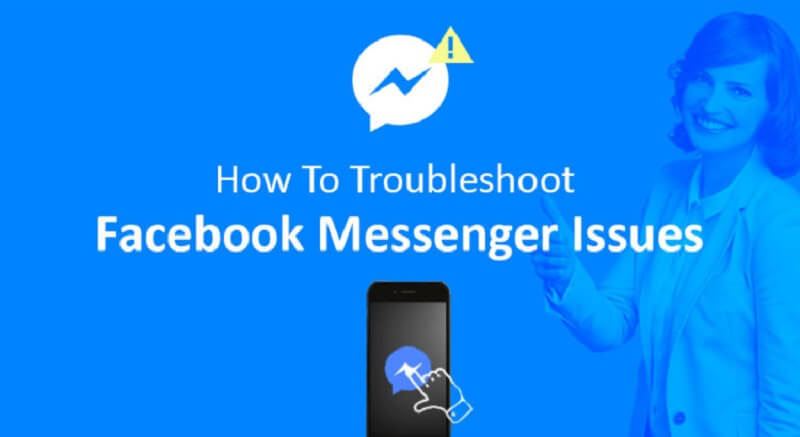
Uygulamada bir sorun yoksa ağda sorun olabilir. WI-FI kullanıyorsanız ve ekranın üst kısmında simgesini görüyorsanız, bu mutlaka İnternet'e bağlı olduğunuz anlamına gelmez.
Farklı bir yönlendiriciye bağlı olmanız veya yönlendiricinizin doğru şekilde bağlanmamış olma ihtimali vardır. Bu gibi durumlarda, kendi yönlendiricinize bağlı olup olmadığınızı kontrol etmelisiniz. Ayarlara ilerleyin ve WI-FI ayarlarına dokunun. Ağınızın adını görürseniz, yönlendiricinizi yeniden başlatmanın zamanı gelmiştir.
Adımlara yakından bakalım:
5 dakika geçtikten sonra ayarlara dönün ve cihazın ana yönlendiricinize bağlanıp bağlanamadığını kontrol edin. Genel olarak, yönlendiriciyi yeniden başlatmak, ilk etapta bağlı değilse, İnternet'e bağlanmasına izin verecektir. Facebook Messenger uygulamasına geri dönün ve normal çalışıp çalışmadığını ve herhangi bir yükleme veya bağlantı sorunu olup olmadığını kontrol edin.
Facebook Messenger uygulamasında karşılaşabileceğiniz sorunların çoğu ağla ilgili olabileceğinden ağ ayarlarını sıfırlamanız önerilir. Bu görevi, cihazınızdaki ayarları açıp “Genel” üzerine dokunarak yapabilirsiniz. “Sıfırla” ve ardından “Ağ Ayarlarını Sıfırla” üzerine dokunun ve işlemi onaylayın.
Sorunla başa çıkmakta hala başarısız olmanız durumunda Facebook Messenger sorunları, iOS sisteminizin işlevleriyle kesintiye uğrayabilecek köklü sorunlara sahip olma olasılığı vardır. Genel olarak, iOS sistemini düzeltmeniz gerekir.
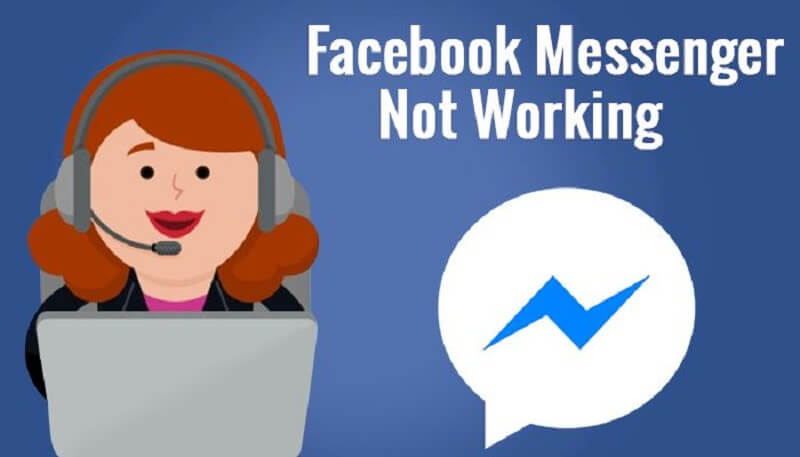
Eğer tüm bunlarla başa çıkma girişimleriniz Facebook Messenger sorunları Verilerinizin kaybolmasıyla sonuçlandığında, cihazınızı fabrika ayarlarına sıfırlamaya karar vermiş olsanız da, eksik içerik için bir iOS yükseltmesi suçlansa da, FoneDog'un iOS Veri Kurtarma aracını kullanmanız gerekir.
Bu araçla, ister yeni bir iOS güncellemesi, sistem hatası, fabrika ayarlarına sıfırlama, ister yanlışlıkla silme nedeniyle olsun, iPhone'unuzdaki kayıp verileri kurtarabilirsiniz. İOS cihazınızdaki verileri nasıl kurtaracağınıza dair 3 yöntem vardır.



Bağlı olarak Facebook Messenger sorunları karşı karşıyaysanız, yukarıda tartışılan farklı yöntemler bunları düzeltmelidir. Facebook Messenger uygulamanızdaki sorunlardan sorumlu sorunu giderdikten sonra, cihazınızda geri yüklemek istediğiniz eksik verileriniz olması durumunda FoneDog'un iOS Veri Kurtarma aracını kullanmanız gerekebilir.
Hinterlassen Sie einen Kommentar
Yorumlamak
FoneDog iOS Araç Seti
FoneDog iOS Araçları - iOS cihazınızın en büyük ve etkili çözümlerini sağlar, iOS cihazınızdan oluşan çeşitli sorunları kolayca ve etkili çözmenize yardım eder.
Ücretsiz deneme Ücretsiz denemePopüler makaleler
/
BİLGİLENDİRİCİLANGWEILIG
/
basitKOMPLİZİERT
Vielen Dank! Merhaba, Sie die Wahl:
Excellent
Değerlendirme: 0 / 5 (dayalı 0 yorumlar)